Tips:
IDEA优化及一些小技巧:
IDEA快捷键:
自动补充
Alt +Enter
代码对齐
Ctrl+Alt+L
自动生成
Alt + Insert
打开继承关系
Ctrl + H
快速注释
IDEA可以使用快捷键添加行注释Ctrl+/、块注释Ctrl+Shift+/,还可以快速生成类注释、方法注释等
行注释:
-
按Ctrl+/,就可以往行首添加"//",将该行注释掉
-
再次按Ctrl+/,可以去掉该行注释
块注释:
- 使用块注释需要先选中要注释的块
- 按Ctrl+Shift+/注释掉该块代码
- 去除注释的时候,不需要全部选中这块代码,只用光标在注释内容上按Ctrl+Shift+/即可
方法/类注释:
- 在一个方法或类的开头,输入/**,然后按回车
- 自动根据参数和返回值生成注释模板,我们在这个模板上面编写即可
图就不加了,自己去试试就知道
匹配大括号
将光标定位在某个大括号一边,然后使用ctrl+]或者ctrl+[即可来回定位
批量修改替换
Ctrl + R:当前文件内容替换,指的是在当前打开的文件中替换匹配的字符,只操作一个文件
Ctrl + Shift + R: 在路径中替换,指的是在选定的目录下或者类包下,查找要被替换的字符,再在第二个输入框中输入要替换的字符,点击弹出框的右下角的replace或者replaceall即可
快速补全分号
CTRL + SHIFT + ENTER ——>在当前行任何地方可以快速在末尾生成分号
if else try catch
Ctrl + Alt +T
显示构造方法参数信息
Ctrl + P
IDEA建包
别人建的包:
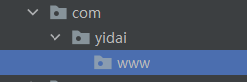
我建的包:

不是,凭啥别人就能一键建仨包?!!!
解决方法如下:
看到那个小齿轮没,点它丫的
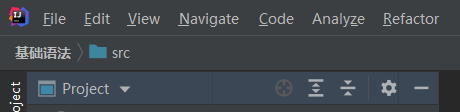
取消勾选Compact Middle Packages
完事儿
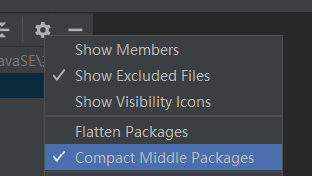
显示工具条
View—>Appearance—>Toolbar
优化前:
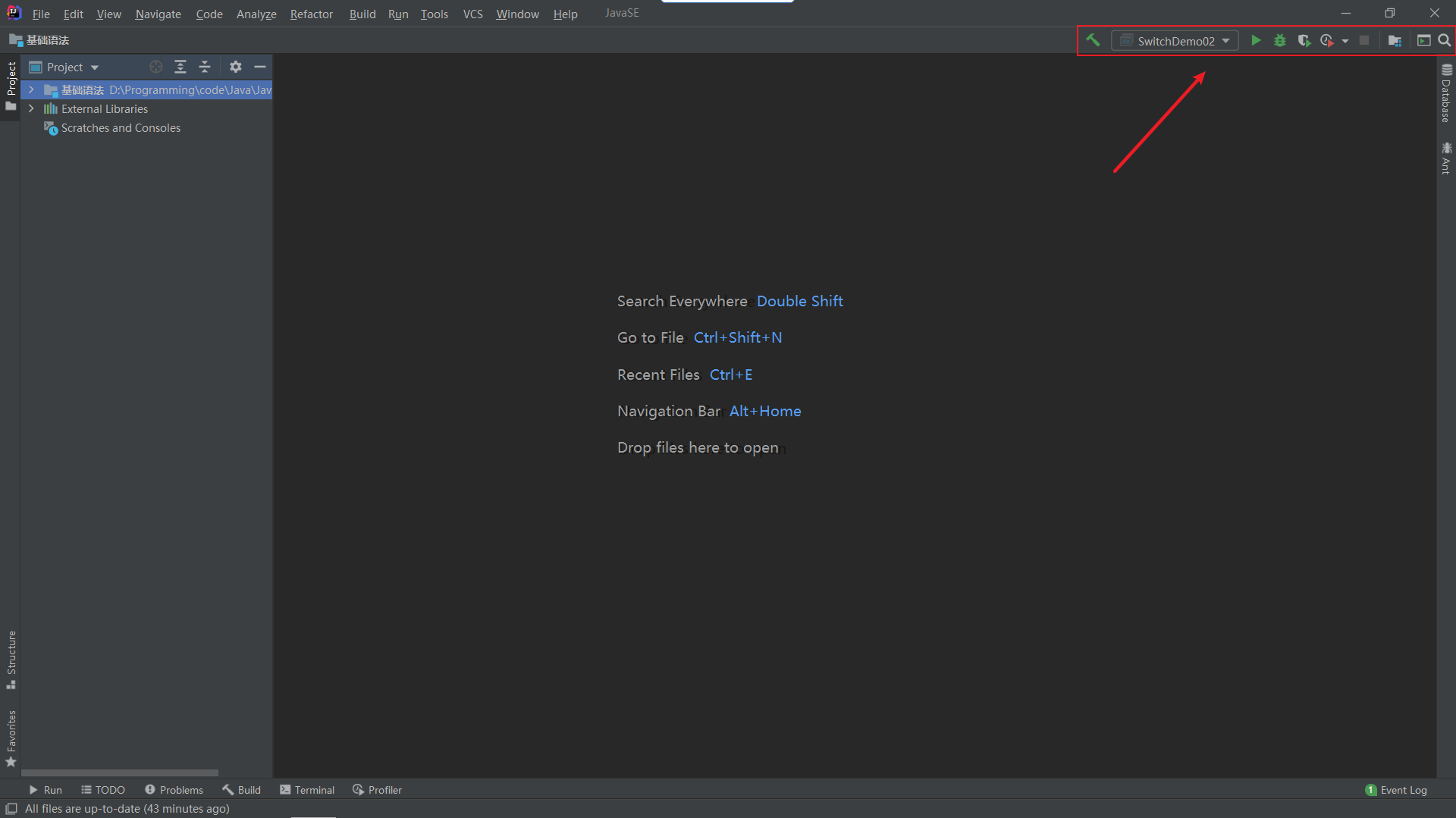
优化方法:
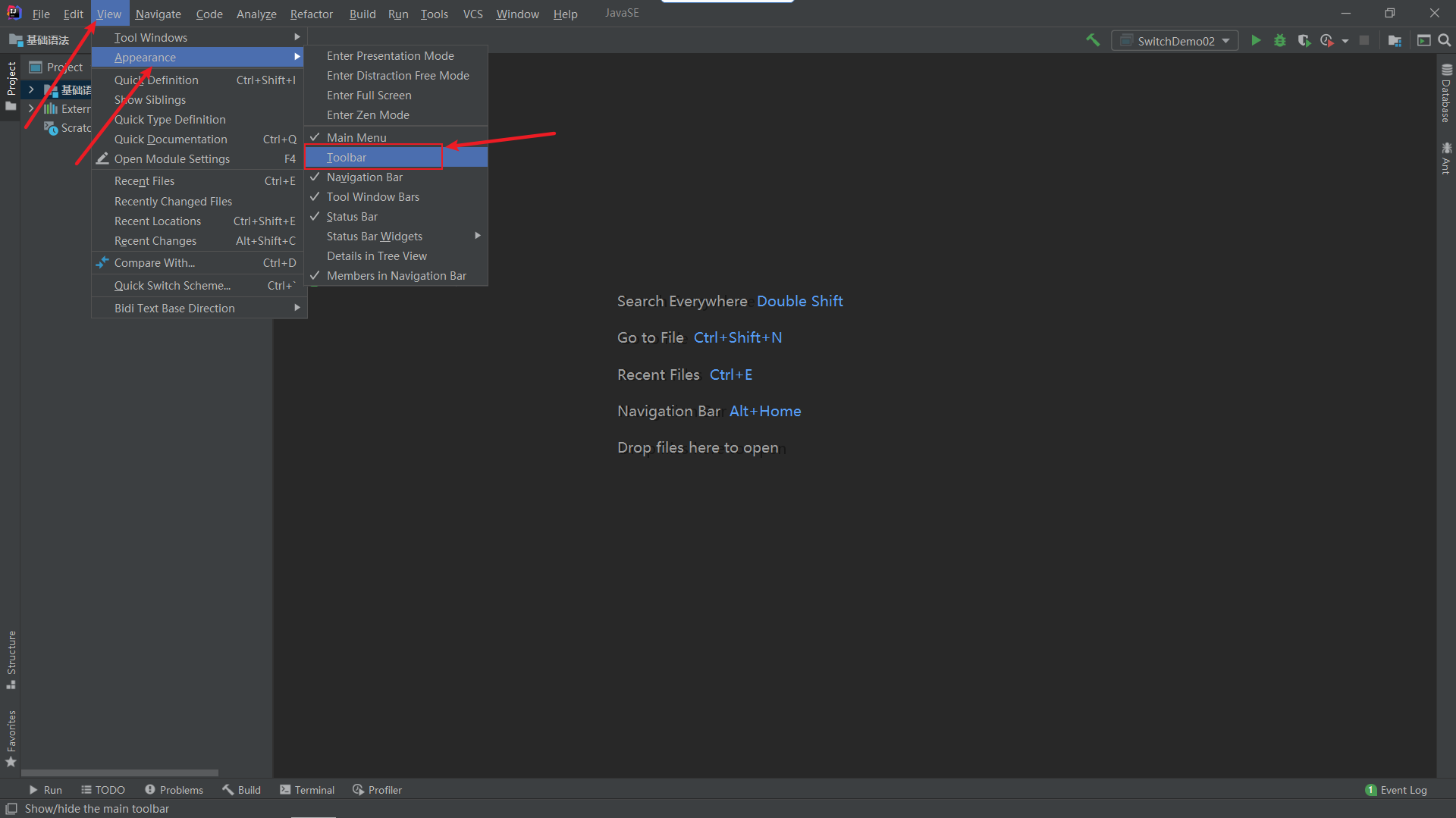
优化结果:
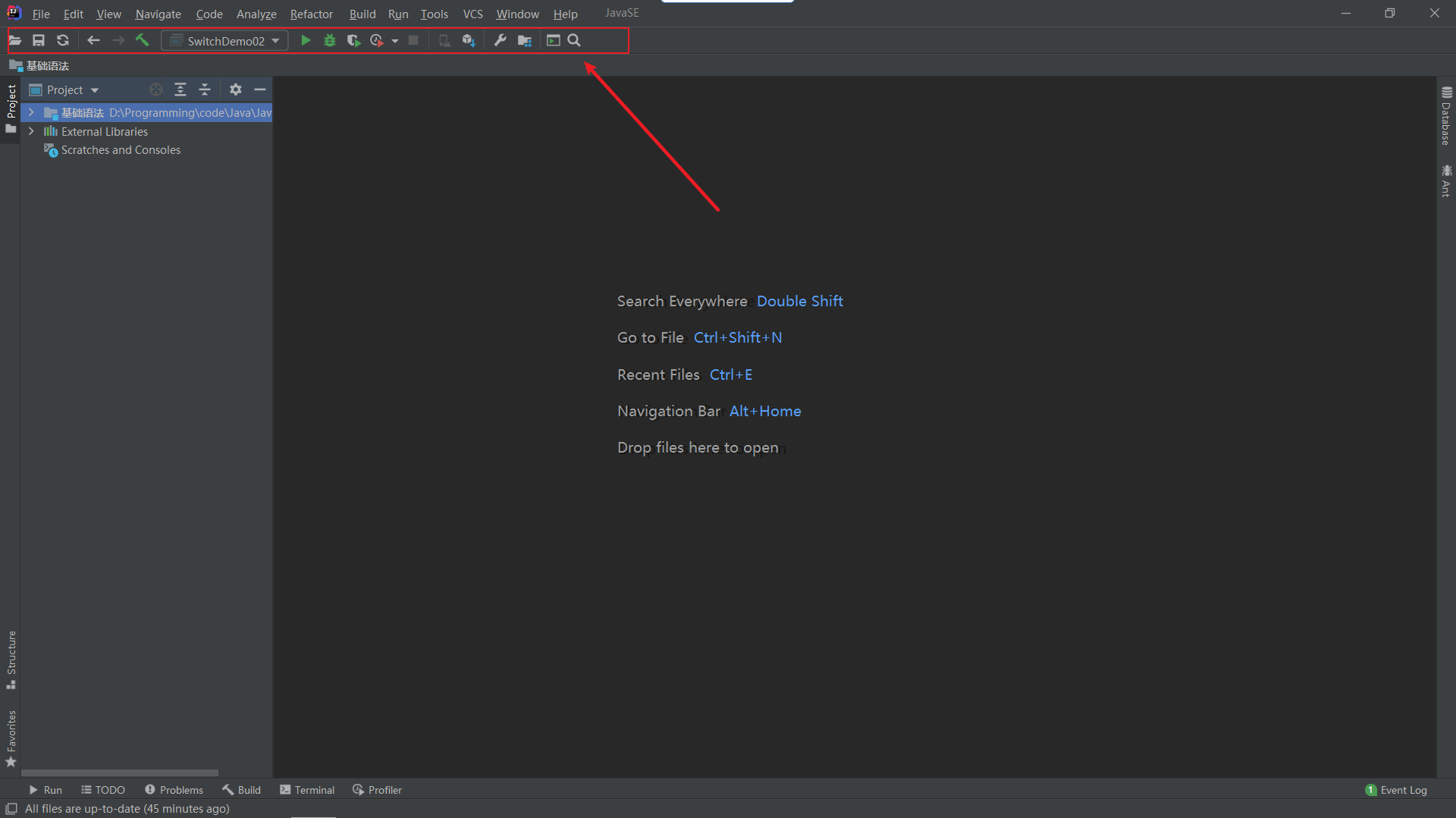
自动导入包
File—>settings—>Editor—>general—>Auto Import—>
优化过程:
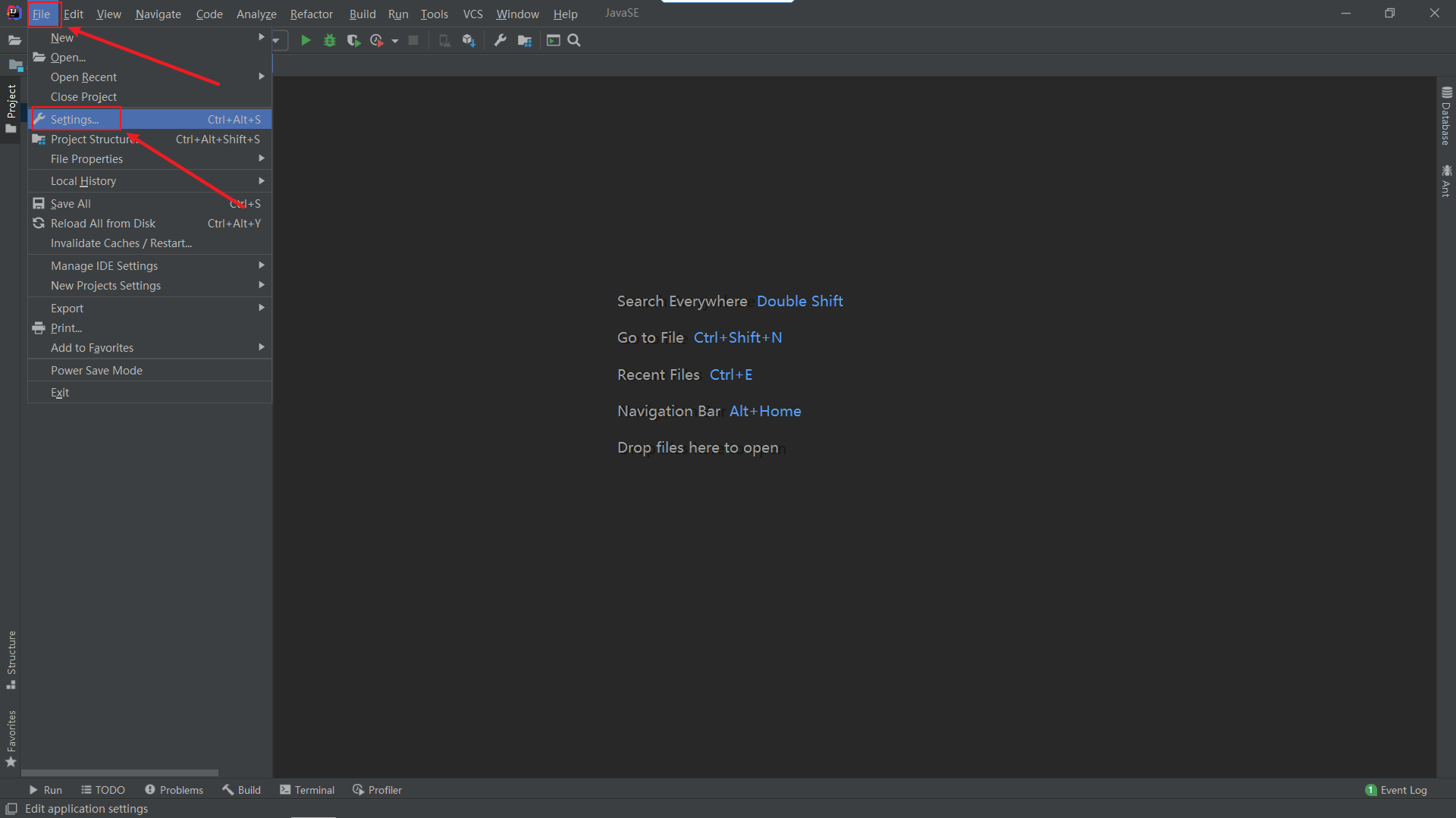
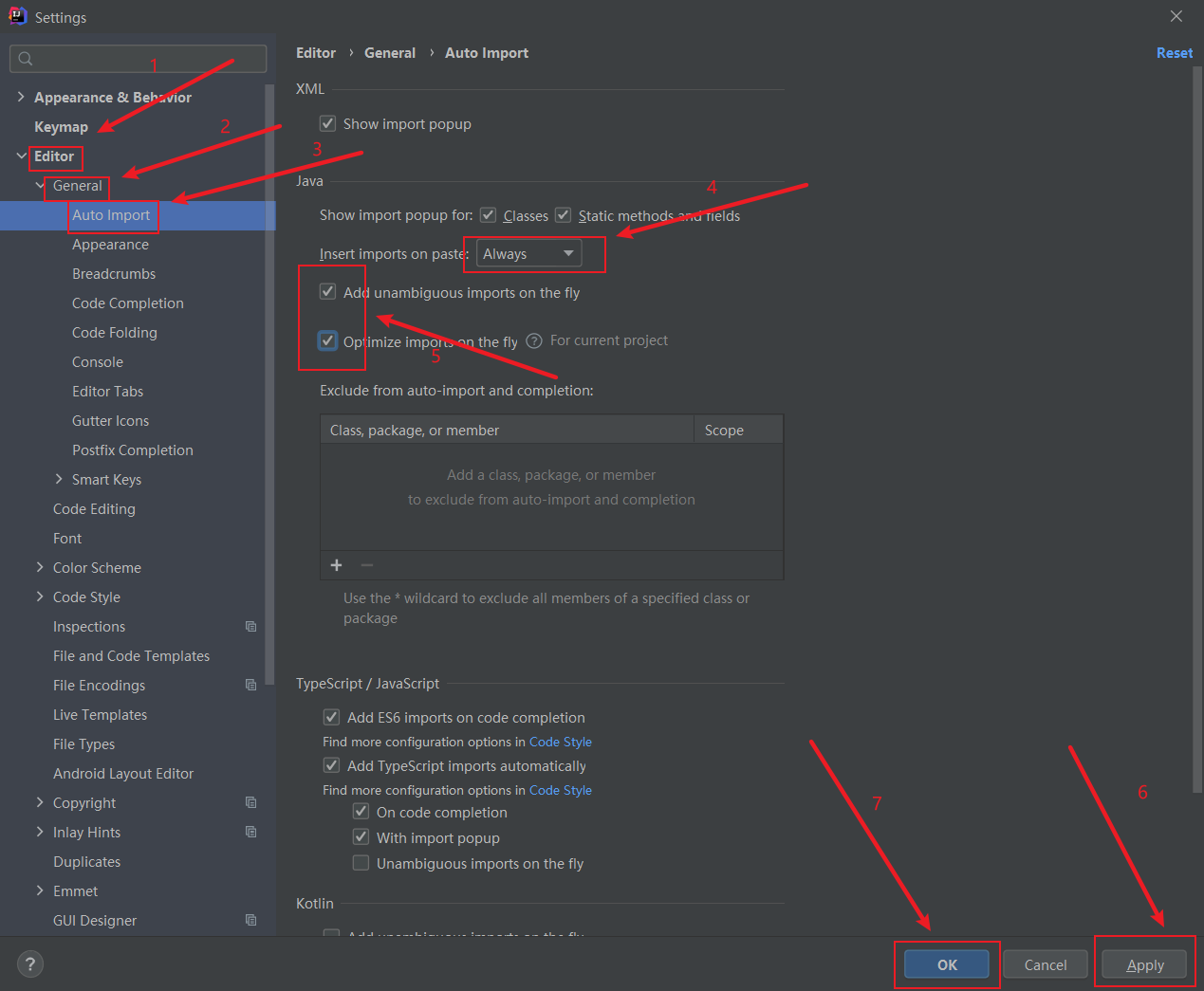
优化结果就不展示了,用了都说好
方法分割线
在看Java入门视频时发现别人家的代码是这样的:
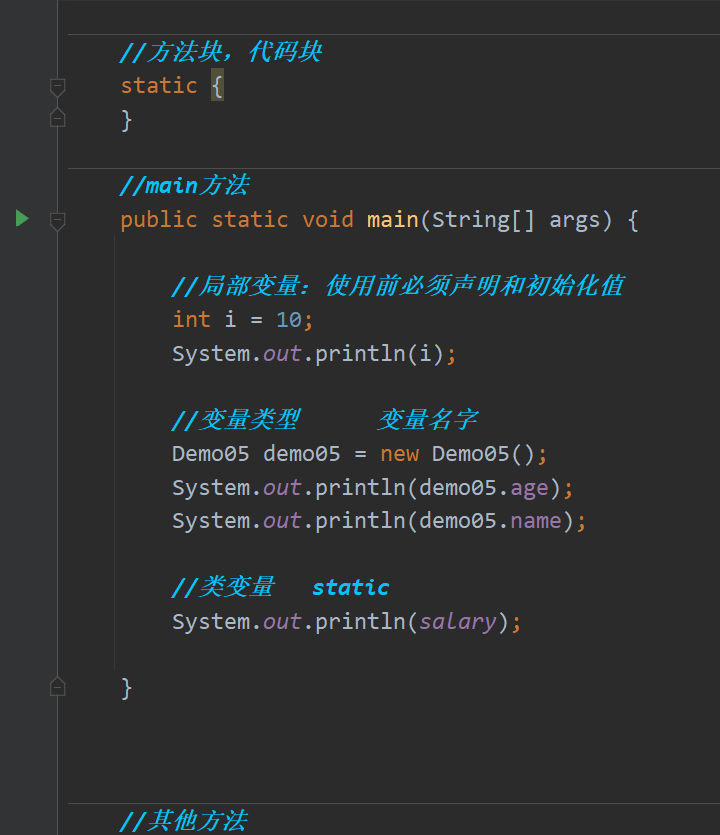
看到那一条条的白色分割线没有?
我的代码就没有
淦
查阅了一下资料
原来叫方法分割线
打开方式如下:
进入设置(Ctrl+Alt+S)
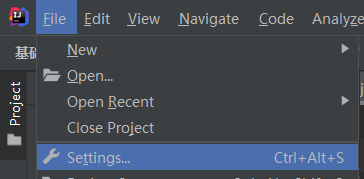
打开Editor
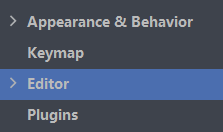
打开General
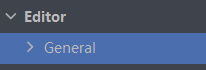
选择Appearance
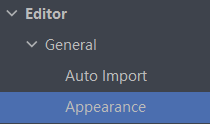
勾选右侧Show method separators,点击Apply,点击OK,完事儿
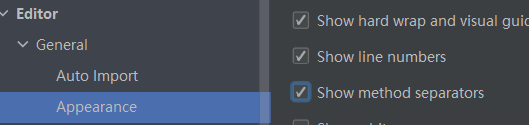
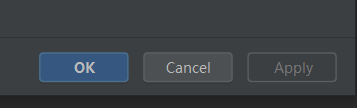
字体大小设置
File—>settings—>Editor—>>Font—>
优化过程:
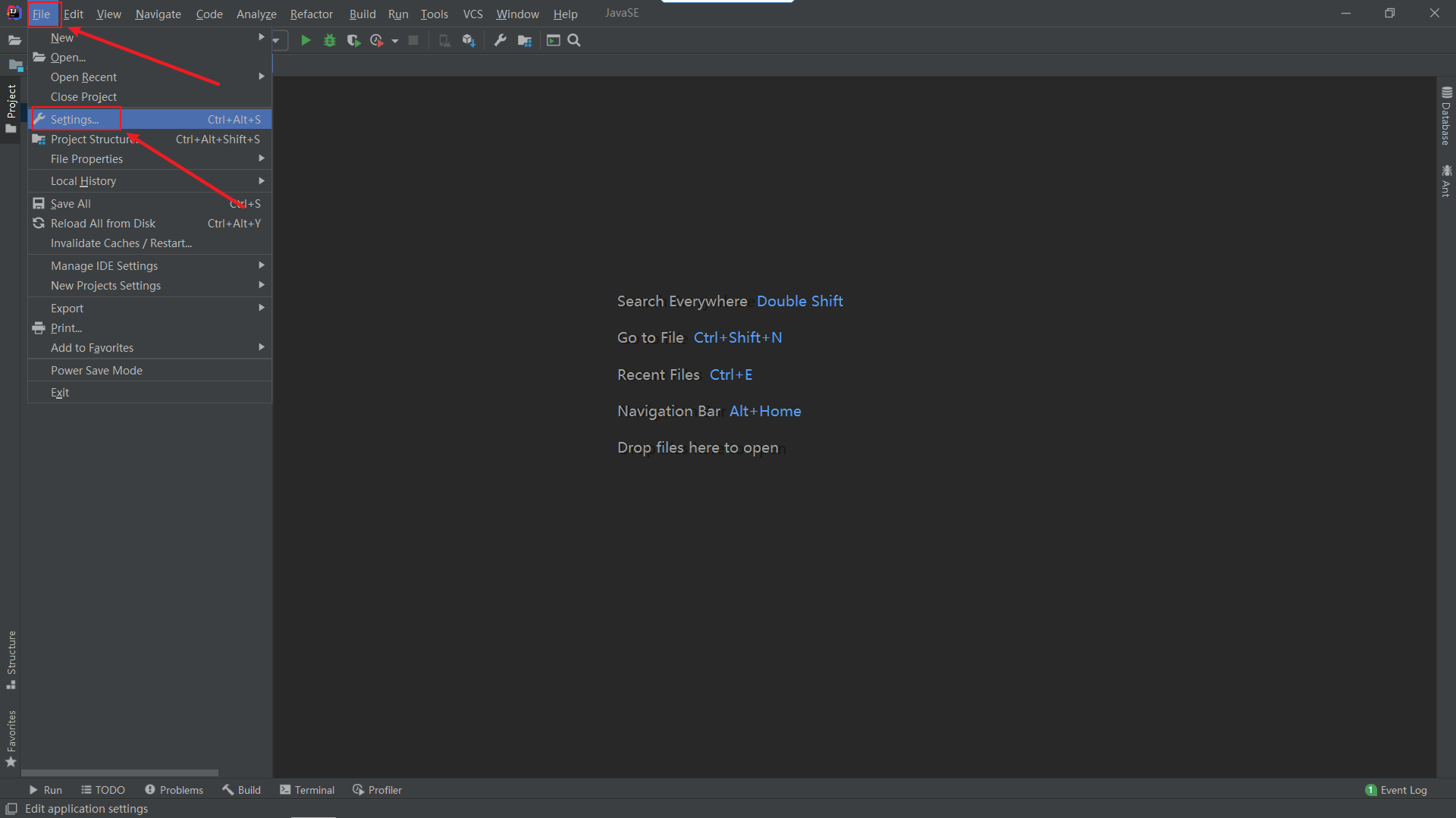
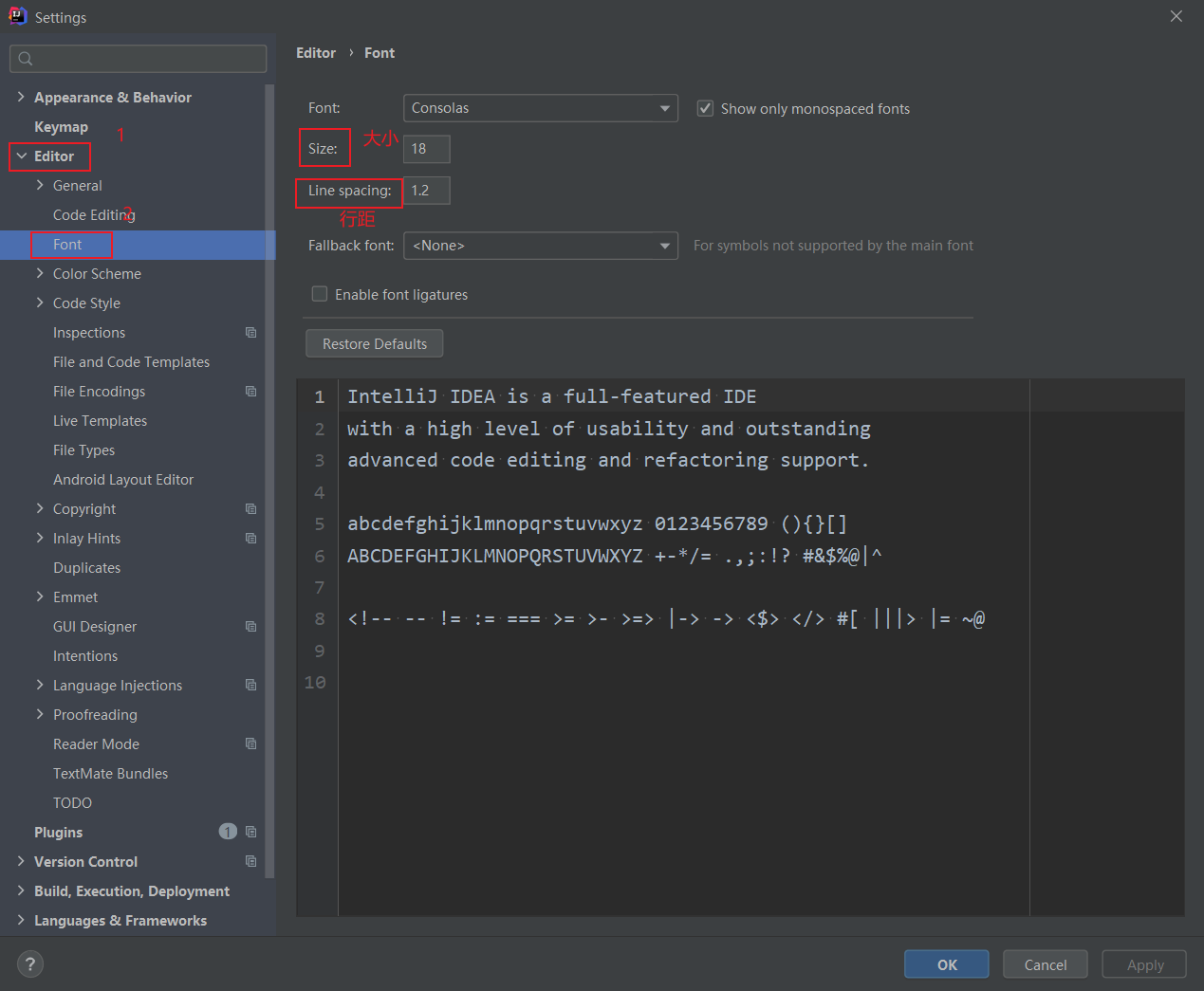
别忘了Apply
字体颜色设置
File—>settings—>Editor—>>Color Scheme—>自己想调整的语言,用Java举例
优化过程:
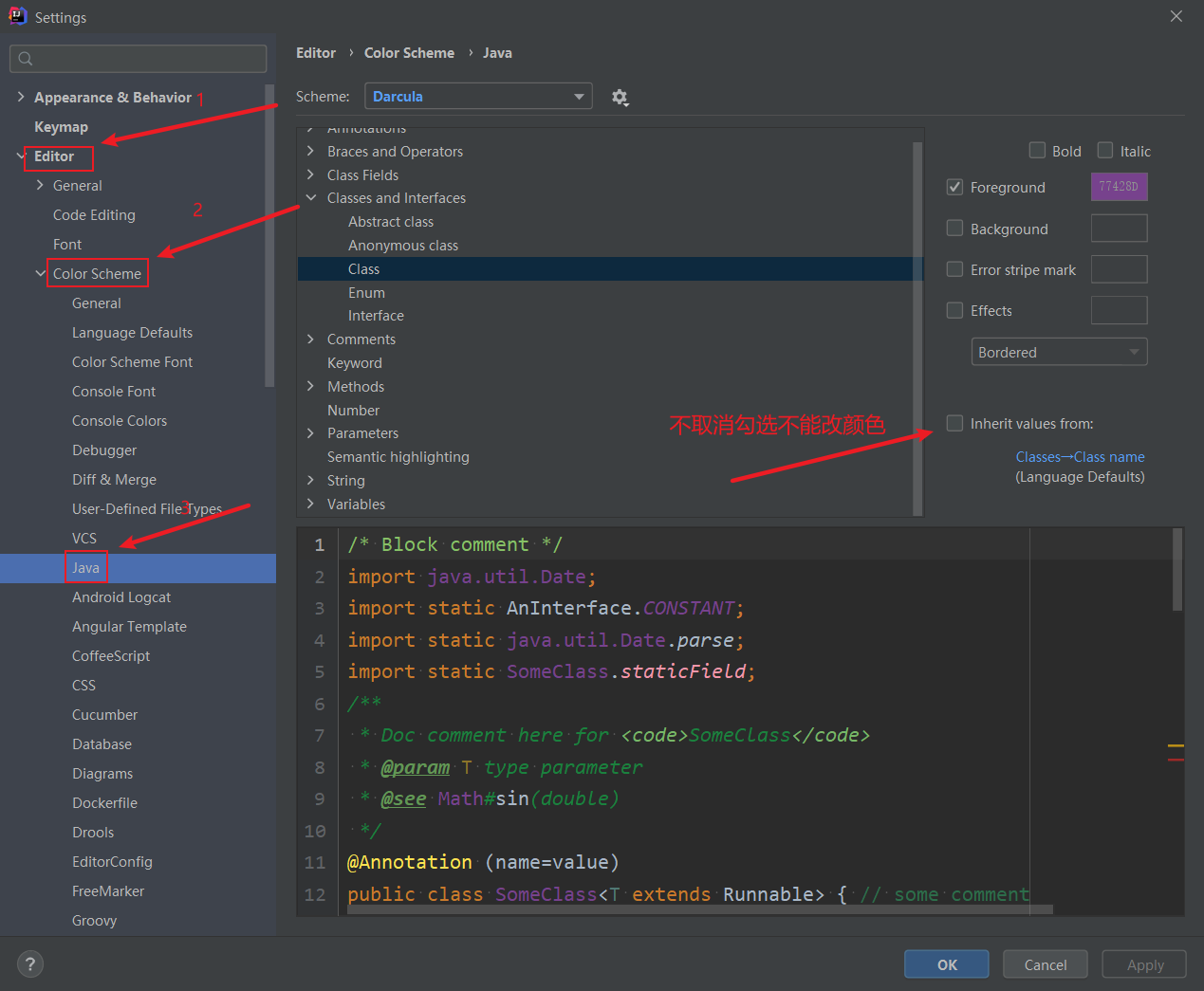
IDEA如何查看源码
正常输入一个String,如下:
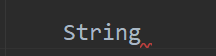
当你按住Ctrl键在把鼠标移到这个String上它就变成了下面这样:

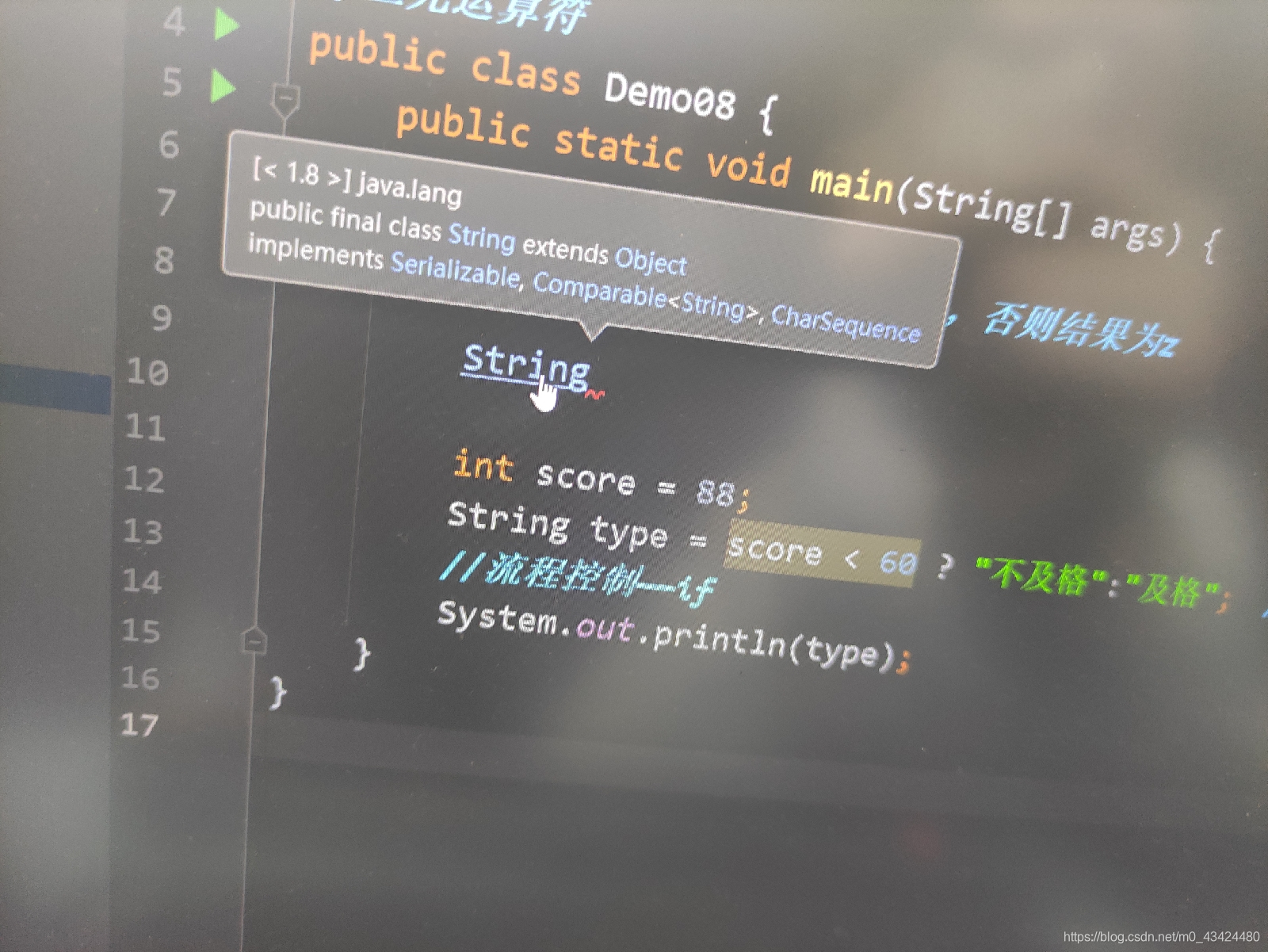
点他!
String源码出来了,如下:
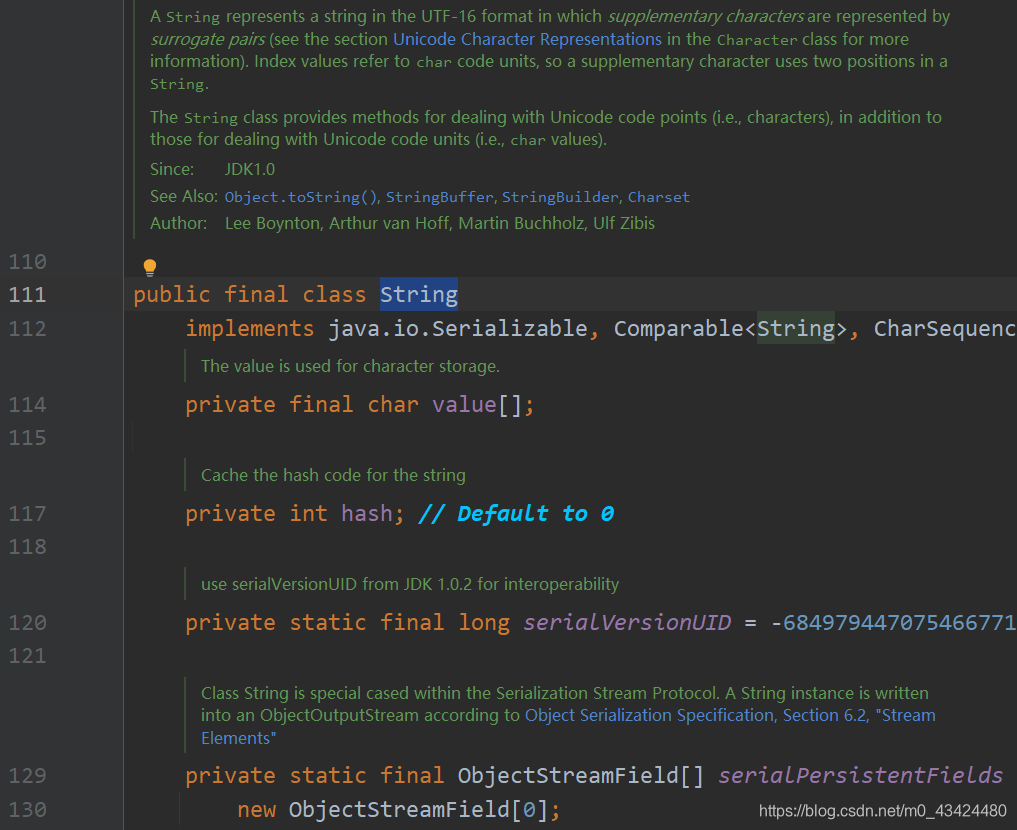
完事儿~
就,先写这点吧,嗯,溜了溜了